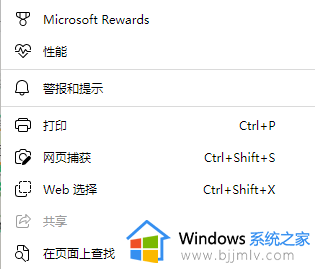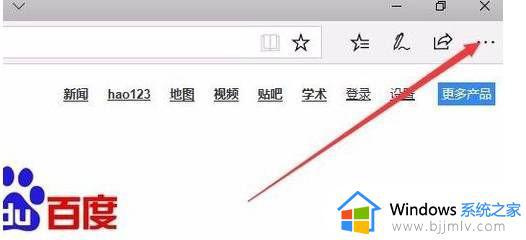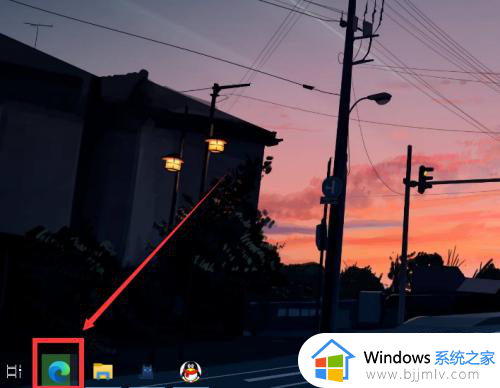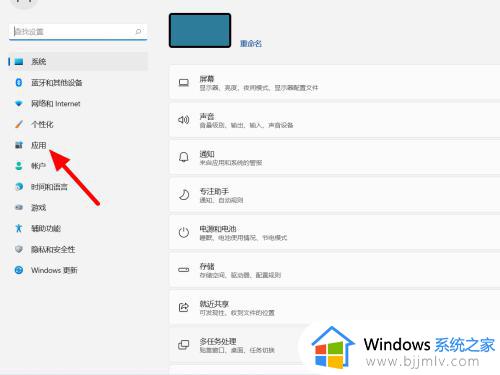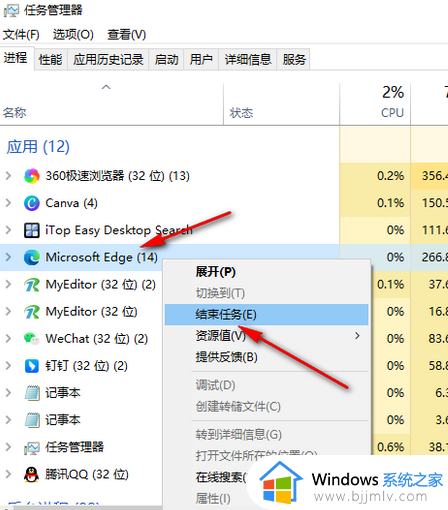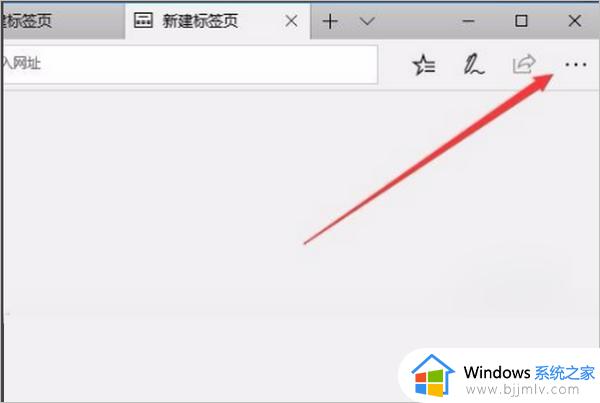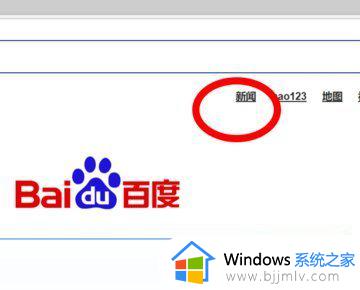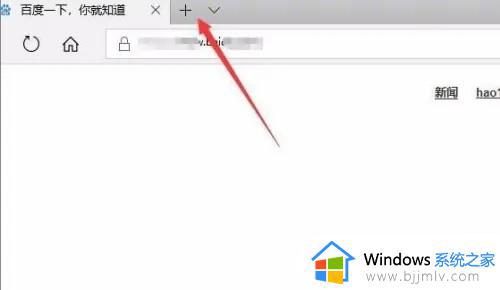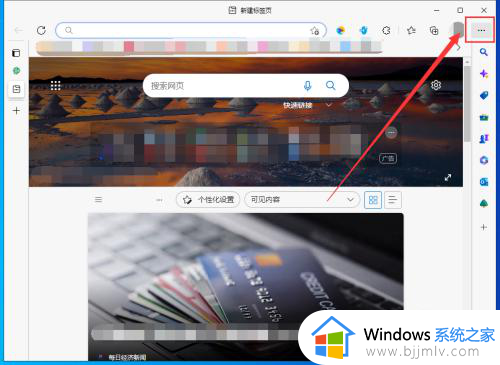edge浏览器如何截图完整网页内容 新版edge浏览器截图完整网页教程
更新时间:2024-02-26 17:35:05作者:run
当前edge浏览器是微软推出的一款全新浏览器,其强大的截屏功能备受用户青睐,在使用edge浏览器时,用户可以轻松地对整个网页进行截图,并且还可以选择全屏截图网页内容。那么edge浏览器如何截图完整网页内容呢?以下就是有关新版edge浏览器截图完整网页教程。
Edge浏览器截屏完整网页内容的方法:
第一步,我们在电脑中点击打开Edge浏览器,然后在浏览器中先打开一个需要截屏的网页。
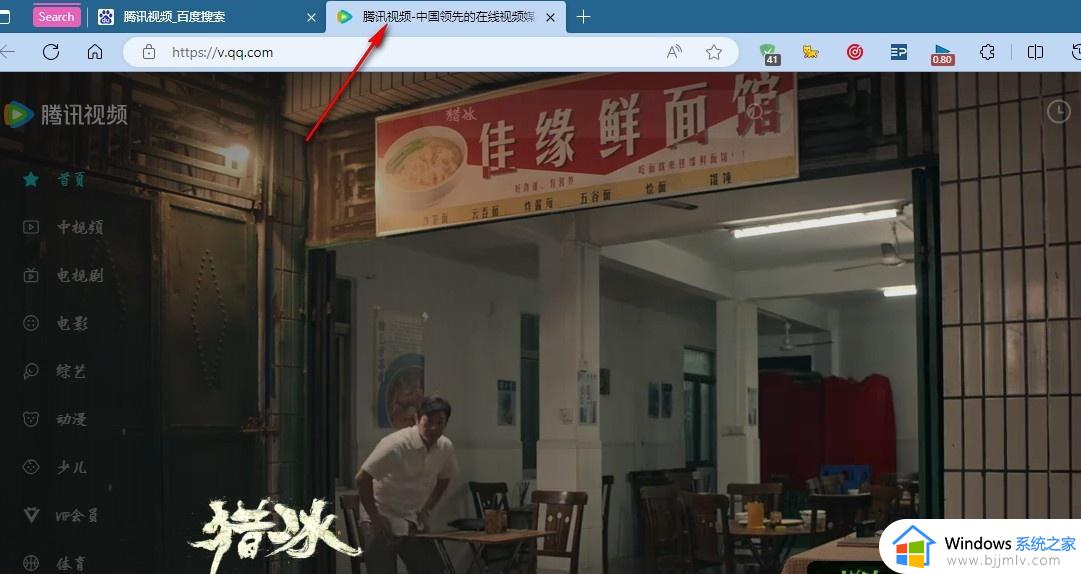
第二步,打开网页之后,我们再在开浏览器页面右上角找到“...”图标,点击打开该图标。
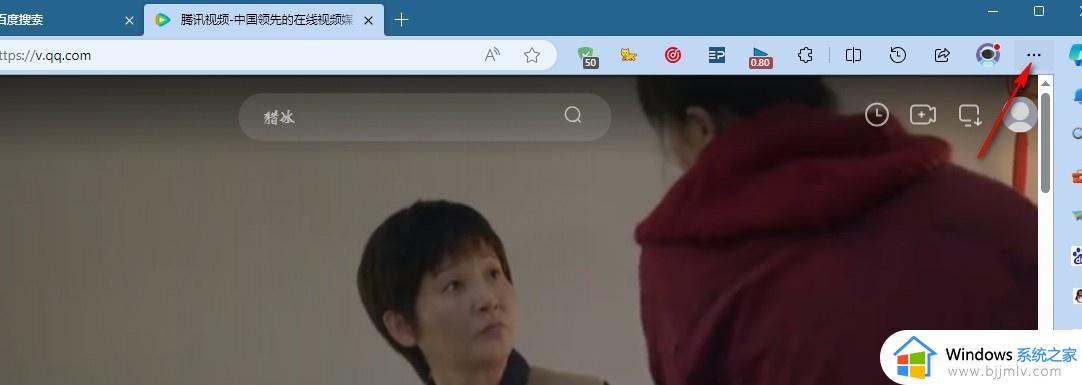
第三步,打开“...”图标之后,我们在下拉列表中找到“截图”工具,点击打开该工具。
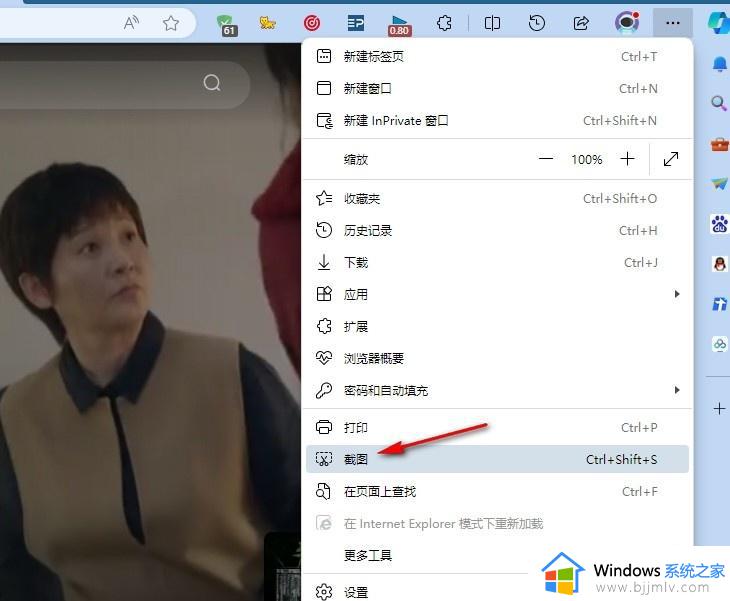
第四步,打开截图工具之后,我们再在页面上方的工具栏中点击选择“捕获整页”选项。
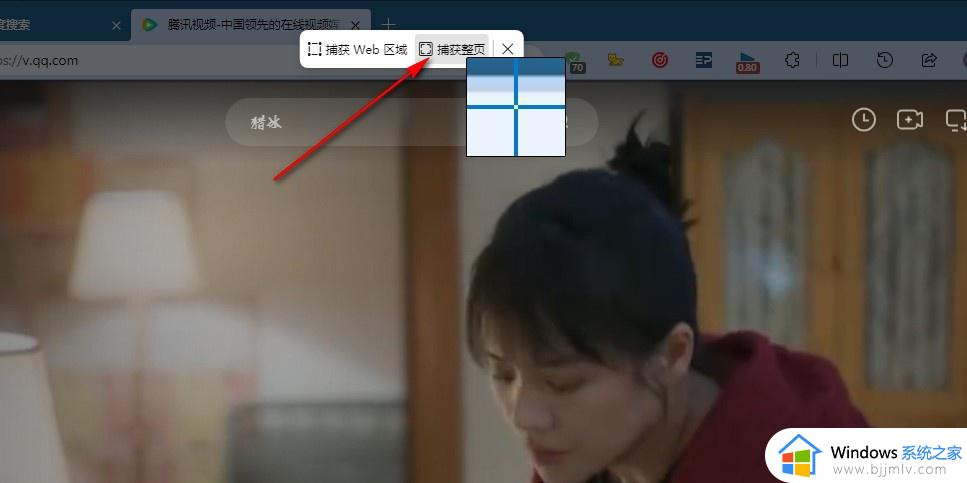
第五步,点击捕获整页选项之后,我们鼠标下划就能看到网页被完整截图了,最后点击点击保存图标将网页图片进行保存即可。
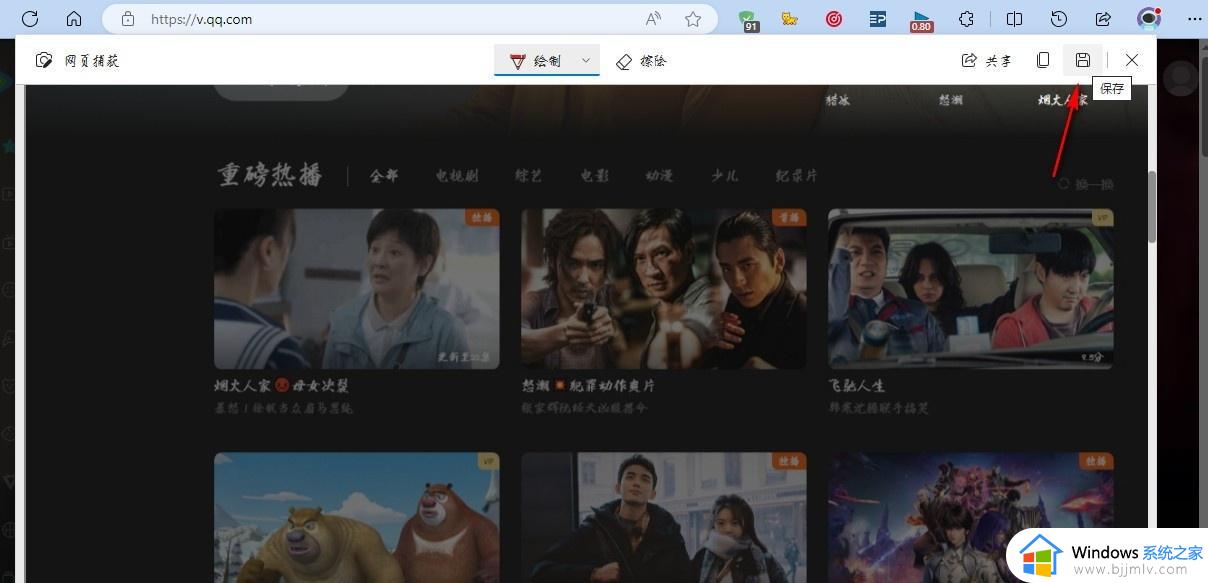
以上就是新版edge浏览器截图完整网页教程的全部内容,有遇到相同问题的用户可参考本文中介绍的步骤来进行修复,希望能够对大家有所帮助。